CAD模型绘图区怎么设为黑色?
溜溜自学 室内设计 2022-06-06 浏览:895
大家好,我是小溜,在学习CAD绘图时,安装好了CAD,但是模型绘图区是白色背景,绘图不容易看清,需要设置为黑色背景。那么CAD模型绘图区怎么设为黑色呢?小溜这就来告诉大家设置的步骤。
想要更深入的了解“CAD”可以点击免费试听溜溜自学网课程>>
工具/软件
硬件型号:华为MateBook D 14
系统版本:Windows7
所需软件:CAD2010
方法/步骤
第1步
打开CAD软件,这里使用的是CAD2010的版本,在窗口界面的右下角,找到【初始设置工作空间】按钮,如下图所示。
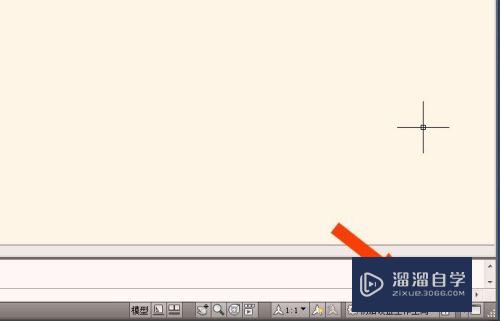
第2步
接着,鼠标左键选择【CAD经典模式】单击,如下图所示。
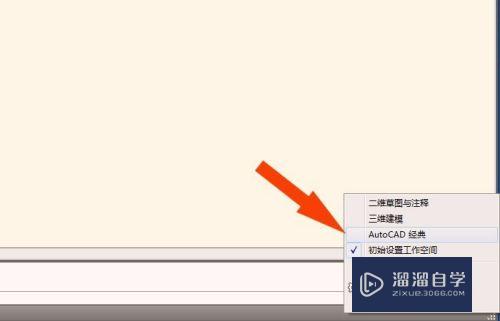
第3步
然后,可以看到CAD中界面换成了菜单和工具栏的界面,这样操作界面熟悉些,如下图所示。

第4步
接着,鼠标左键单击菜单【工具】下的【选项】,会弹出【选项】的窗口,如下图所示。
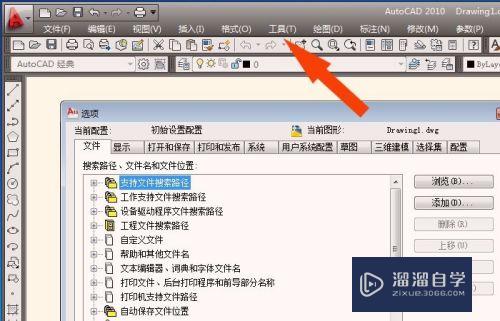
第5步
然后,在【选项】的窗口上,鼠标左键单击【显示】标签页,并单击【颜色】按钮,如下图所示。
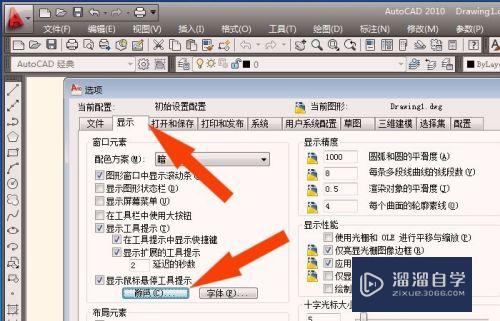
第6步
接着,在弹出的【颜色】设置窗口上,可以看到背景颜色默认是白色的,需要修改一下,如下图所示。

第7步
然后,把背景颜色设置为黑色,可以看到预览图的效果,背景显示为黑色了,如下图所示。

第8步
最后,鼠标左键单击【确定】按钮,返回绘图区,可以看到背景颜色设置为黑色了,在左边工具箱中,选择图形工具,可以绘制出图形了,如下图所示。
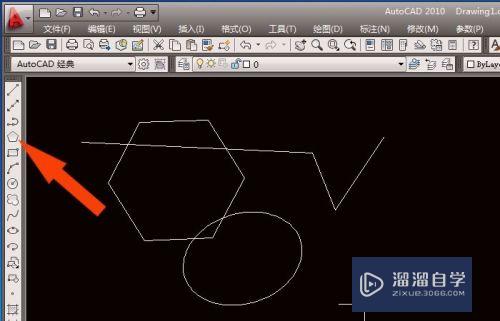
注意/提示
对于“CAD模型绘图区怎么设为黑色?”相信小伙伴们都已经认真的看完了,如果大家在过程中遇到问题可以重新再看一遍,学习不是一朝一夕的,需要我们长期的练习。如果大家觉得文章不错可以持续关注溜溜自学哦。
相关文章
距结束 04 天 18 : 23 : 02
距结束 00 天 06 : 23 : 02
首页








